Ya sea que trabaje con el registro de productos, las ventas o el inventario, crear códigos para sus productos es simplemente algo esencial. ¿No es cierto? Allí, en nuestro canal de YouTube Ninja del Excel, ya tenemos un video tutorial que enseña paso a paso cómo crear códigos aleatorios en Excel y cómo crear una secuencia numérica automática. Sin embargo, esta vez aprenderás algo diferente, pero no menos importante. Es decir, aprenderás a generar Códigos Alfanuméricos Automáticos en Excel e incluso separados por grupos.
Como Crear Códigos Alfanuméricos Automáticos en Excel
Bueno, en primer lugar, sepa que generar automáticamente códigos alfanuméricos en Excel no es algo tan complicado.
Sin embargo, es necesario conocer algunas funciones para poder unirlas y lograr nuestro objetivo deseado.
Por lo tanto, me gustaría mencionar que para este tutorial utilizaremos las funciones:
Descargue la hoja de cálculo para practicar lo que se enseñó en este tutorial:

Después de descargar la hoja de cálculo que usamos, observe que contiene el nombre de los productos, pero no contiene su código.
La creación del código será de la siguiente manera:
- Tomaremos las primeras 3 lecturas del nombre del producto.
- Agregaremos esta parte del código, su número es secuencial.
Como Generar Códigos Alfanuméricos Automático en Excel – Paso a Paso:
En primer lugar, lo que debemos hacer es extraer las 3 primeras letras, y para ello, utilizaremos la función IZQUIERDA como se muestra en la imagen de abajo:
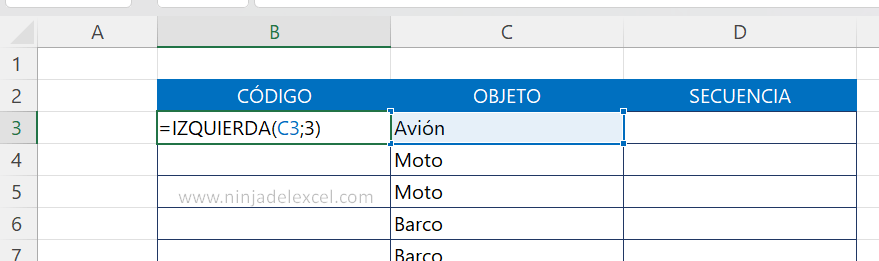
Reciba Contenido de Excel
Registre su E-mail aquí en el blog para recibir de primera mano todas las novedades, post y video aulas que posteamos.
¡Su correo electrónico está completamente SEGURO con
nosotros!
Es muy importante que me agregues a la lista de tus contactos para que los siguientes E-mails no caigan en el spam. Agregue este: E-mail: [email protected]
A continuación, necesitamos crear una secuencia numérica.
Sin embargo, podemos hacer todo dentro de la misma celda, pero para facilitar la comprensión lo haremos en una columna auxiliar.
Tenga en cuenta que en esta columna auxiliar, debe abrir el CONTAR.SI.
Por lo tanto, para el rango simplemente tomará la primera celda fijando la primera parte de la misma y teniendo como criterio la propia. Vea:

Bueno, eso suena realmente extraño, pero es bastante simple.
Para cuando fijamos solo la primera parte del rango, lo hacemos cuando arrastramos usando el controlador de relleno.
Es decir, va aumentando y ese rango gradualmente y con esto hará el recuento de todo el rango:
Terminamos esta parte usando el mango de relleno para obtener una secuencia completa. Tenga en cuenta lo siguiente:
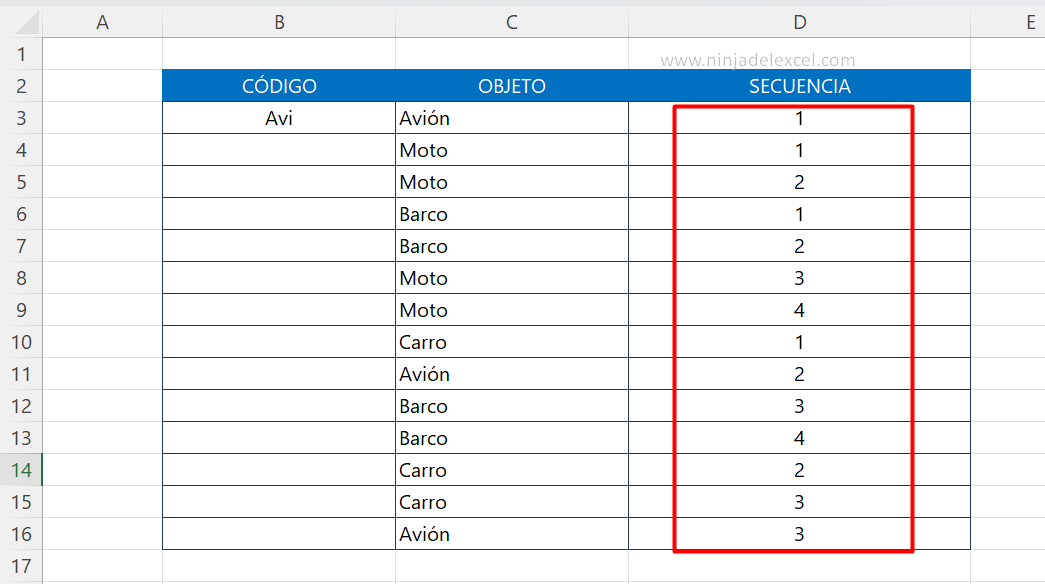
Más tarde, concatenaremos las letras que ya obtenemos con el número secuencial:

Por lo tanto, pulsando la tecla Enter, podemos observar que ya tenemos el primer resultado. Es decir, de nuevo usando el mango de relleno obtenemos todos los códigos:
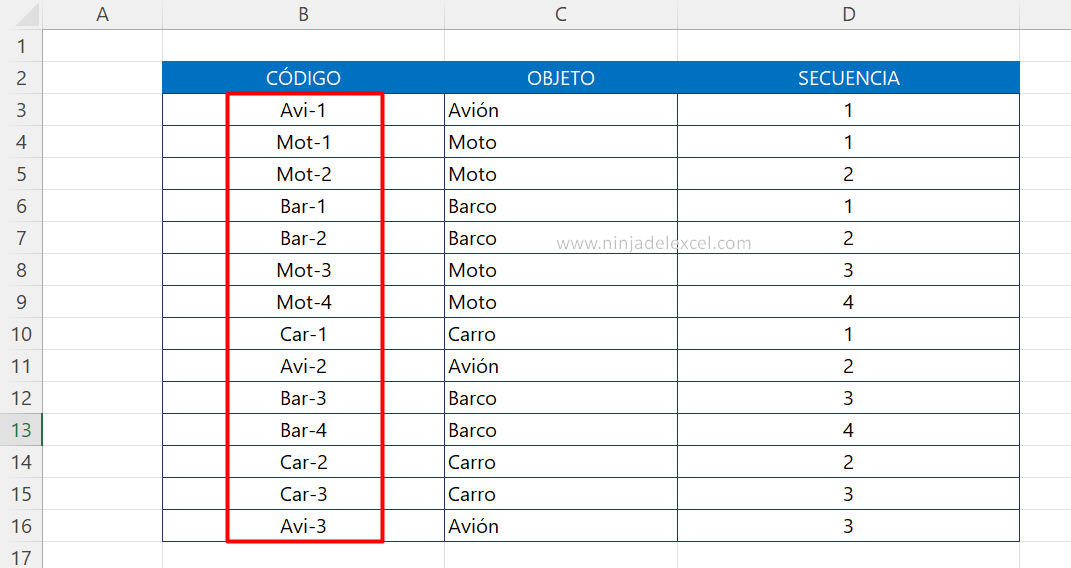
Bueno, hasta que pudiéramos terminar aquí.
Sin embargo, luego implementaremos un poco más nuestra hoja de cálculo. Es decir, crear una máscara para que devuelva ceros iniciales. (Ihacvet.com) ¡Vea!
Para ello, usemos la función TEXTO como mostramos en la siguiente imagen:
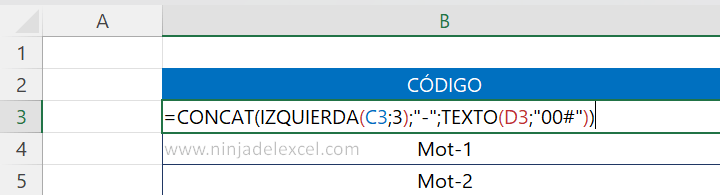
Finalmente, presione la tecla Enter y use el controlador de relleno para terminar de crear los códigos:
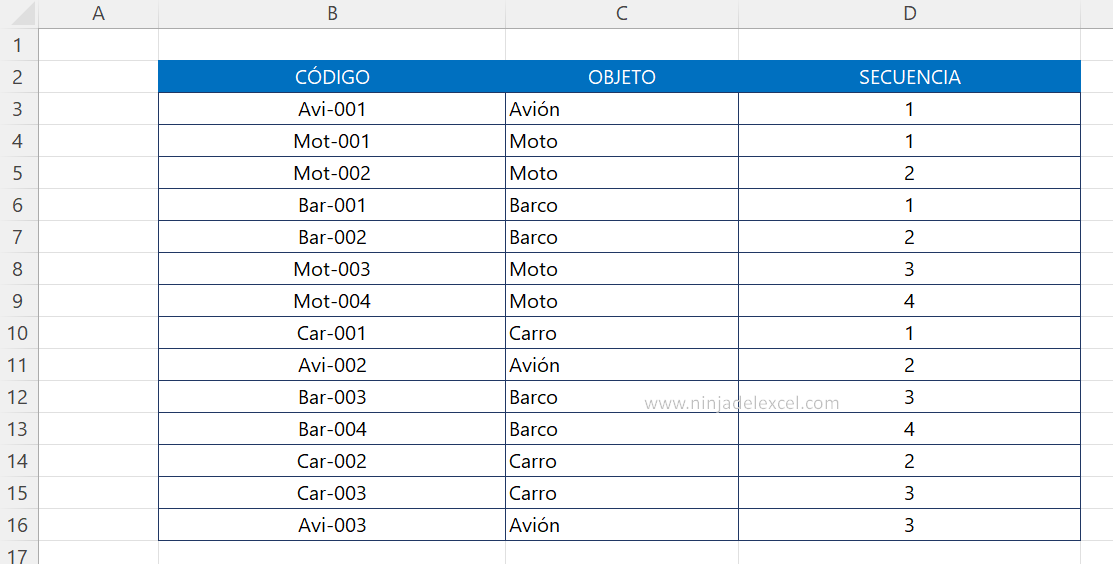
Curso de Excel Básico, Intermedio y Avanzado:
Pronto, ¡Cursos de Excel Completo! Continúa leyendo nuestros artículos y entérate un poco más de lo que hablaremos en nuestra aulas virtuales.
 Si llegaste hasta aquí deja tu correo y te estaremos enviando novedades.
Si llegaste hasta aquí deja tu correo y te estaremos enviando novedades.
¿Qué esperas? ¡Regístrate ya!
Accede a otros tutoriales de Excel
- Como Generar Código QR en Google Sheets – Ninja del Excel
- Cómo Crear Un Código de Identificación en Excel – Ninja del Excel
- Como Identificar una Celda Vacía en Excel – Ninja del Excel
- Código de Barras en Excel. paso a paso – Ninja del Excel
- Centro de Confianza de Excel – Ninja del Excel
















